中小企業の Web サイトの作り方: 初心者ガイド
公開: 2020-09-09中小企業の可能性を最大限に引き出すには、多くの場合、魅力的なオンライン プレゼンスが必要です。 しかし、予算が限られており、高価な Web デザイナーを雇う余地がない中で、どうすればこれを達成できるだろうかと考えているかもしれません。 私たちはあなたの懸念を聞き、小規模ビジネスの Web サイトを自分で作成する方法を紹介します。
独自のビジネス Web サイトを作成することは、思っているほど恐ろしいことではありません。 ユーザーフレンドリーで予算を抑えたウェブサイトビルダーが豊富にあるので、経験がなくても初心者でも魅力的で効果的なウェブサイトを作成できます。
この記事では、わずか 9 つの簡単なステップで小規模ビジネスの Web サイトを作成する方法を段階的に説明します。 最終的には、素晴らしい Web サイトを作成できるだけでなく、コストを節約し、ビジネスの能力を高めることができる貴重なスキルも習得できるでしょう。
あなたの未開発の可能性を活用する準備はできていますか? 今日からサイトの構築を始めましょう!
これから説明する内容の概要は次のとおりです。
中小企業のウェブサイトを作成するときに考慮すべきこと
Web サイトを作成する場合、「すべてに適合する」ソリューションはありません。 目的を達成するための設計要素とツールを実装できるように、始める前に目標を検討する必要があります。
たとえば、歯科医院には建築会社とはまったく異なる Web サイトが必要になります。 訪問者に実店舗のビジネスについて知らせるのか、オンラインで販売を行うのかも、サイトの外観に大きく影響します。
小規模ビジネス サイトの作成プロセスを開始するときは、次の質問を自問してください。
- サイトの訪問者に伝えるためにどのような情報が必要ですか?
- サイトを閲覧した訪問者にどのような行動を取ってもらいたいですか (オンラインで商品を購入する、実店舗に来店する、見積もりを依頼するなど)。
- 製品やサービスをどのように表示しますか?
- 潜在的なクライアントや顧客に自社の価値を示すために、過去の仕事のオンライン ポートフォリオが必要ですか?
Web サイトへの予想されるトラフィックについても考慮する必要があります。 オンラインで商品を販売したい場合は、対面販売に依存する地元のビジネスよりもはるかに注目を集める可能性があります。 この分野のニーズは、どのプラットフォームやホスティング プロバイダーがサイトに適しているかに影響します。
小規模ビジネスの Web サイトを作成する方法 (9 つの簡単なステップ)
Web サイトの目標について明確な方向性を決めたら、Web サイトの設計と構築のプロセスを詳しく開始できます。 ビジネスのオンライン プレゼンスを開始するのに役立つ 9 つの重要なステップを次に示します。
ステップ 1: Web サイト構築プラットフォームを選択する
中小企業向け Web サイトの作成に着手する場合、最初に重要な決定を下すのは、適切なプラットフォームを選択することです。
それは家の基礎を選ぶのと似ています。 基礎が優れているほど、構造はより強力になり、よりカスタマイズ可能になります。
WordPress はこの分野のリーダーとして堂々と立っています。 オープンソース ソフトウェアなので完全に無料で使用でき、インターネット上のすべての Web サイトの 43.1% で利用されています。 驚くべきレベルの柔軟性と拡張性を提供し、何千ものテーマとプラグインが利用可能で、サイトの機能を思う存分設計および拡張できます。
率直に言って、初心者であろうと熟練の Web 開発者であろうと、WordPress はあなたのスキルとビジネスに合わせて成長できるソリューションを提供します。
ただし、Squarespace や Wix などの代替手段も言及する価値があります。 これらは、よりガイド付きのオールインワン ソリューションを好むユーザーに最適な、ユーザー フレンドリーなドラッグ アンド ドロップ サイト ビルダーを提供します。 これらのプラットフォームには WordPress のような自由なカスタマイズがありませんが、それでもプロフェッショナルな外観のサイトを作成することは可能です。
結論として、Squarespace や Wix などのプラットフォームは迅速でシンプルな Web サイトに適していますが、成長を計画していて、サイトの外観を制御したい場合は、 WordPress が選択する最善の道であることは間違いありません。
次のセクションでは、WordPress を使用して中小企業の Web サイトを最初からセットアップする方法を説明します。
ステップ 2: ドメイン名を選択する
ドメイン名は、理想的にはビジネス名と一致している必要があります。 どの名前を選択すればよいかわからない場合は、DomainWheel など、インスピレーションを提供してくれるオンライン ジェネレーターがいくつかあります。
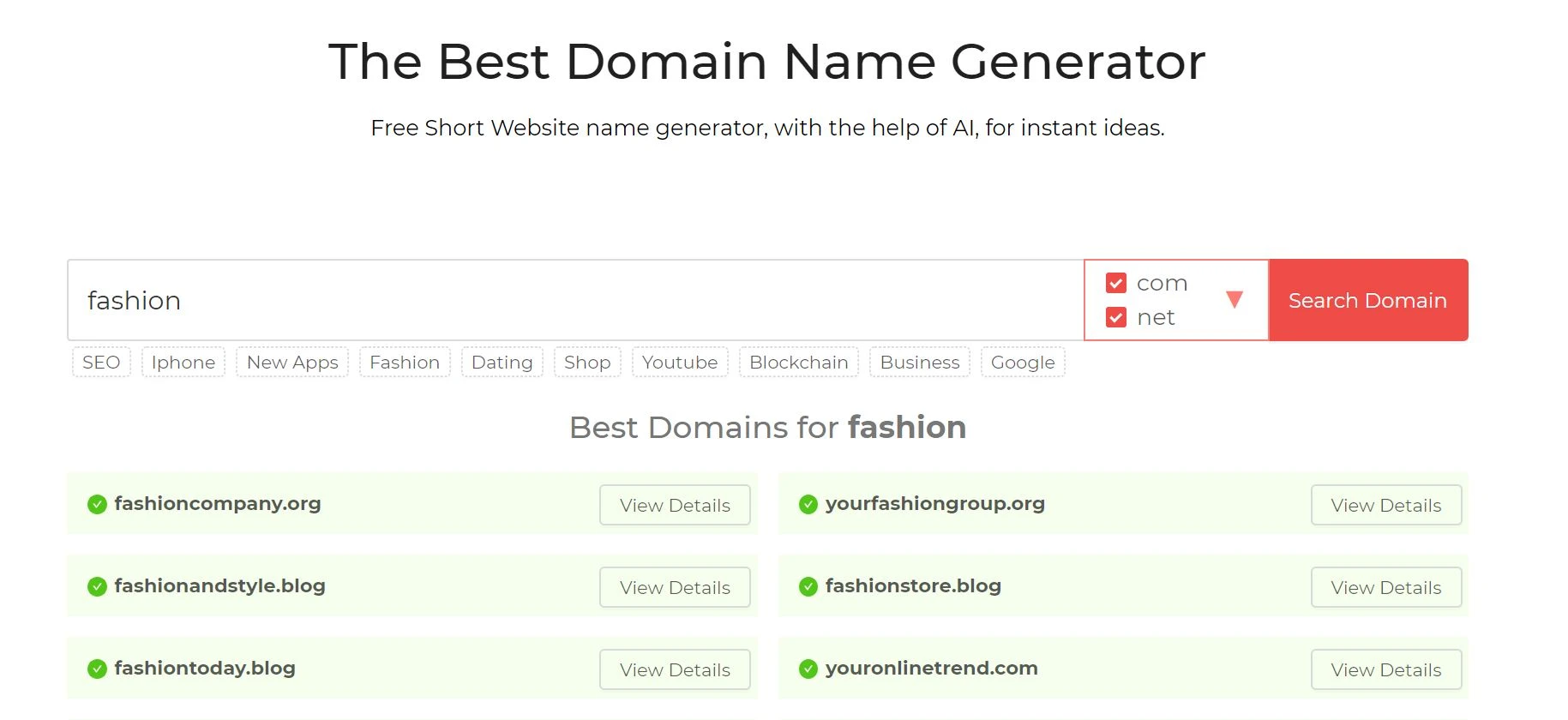
Web サイトのアドレスを決定する際に考慮すべきヒントをいくつか紹介します。
- 簡単に綴れるようにしてください。
- できるだけ短くしてください。
- ビジネスに関連するキーワードを含めます。
ドメイン名の選択について詳しく説明した投稿もいくつかあります。
- ドメイン名の選び方
- ドメイン名拡張子のガイド
- 最高のドメイン名ジェネレーター
ドメイン名の購入についてはまだ心配する必要はありません。ホスティングにサインアップするときに (次のステップで) ドメイン名を登録できるようになります。 または、Squarespace や Wix などのツールを使用したい場合は、それらのツールを通じてドメイン名を購入することもできます。
ステップ 3: ホスティングプロバイダーを見つける
オールインワンの Web サイトビルダーを使用することに決めた場合は、この手順をスキップできます。 WordPress ユーザーは読み続けてください。
初心者に優しいホスティング会社がいくつかありますので、検討してみてはいかがでしょうか。 私たちの一番のおすすめは、WordPress.org によって公式に推奨されている Bluehost です。
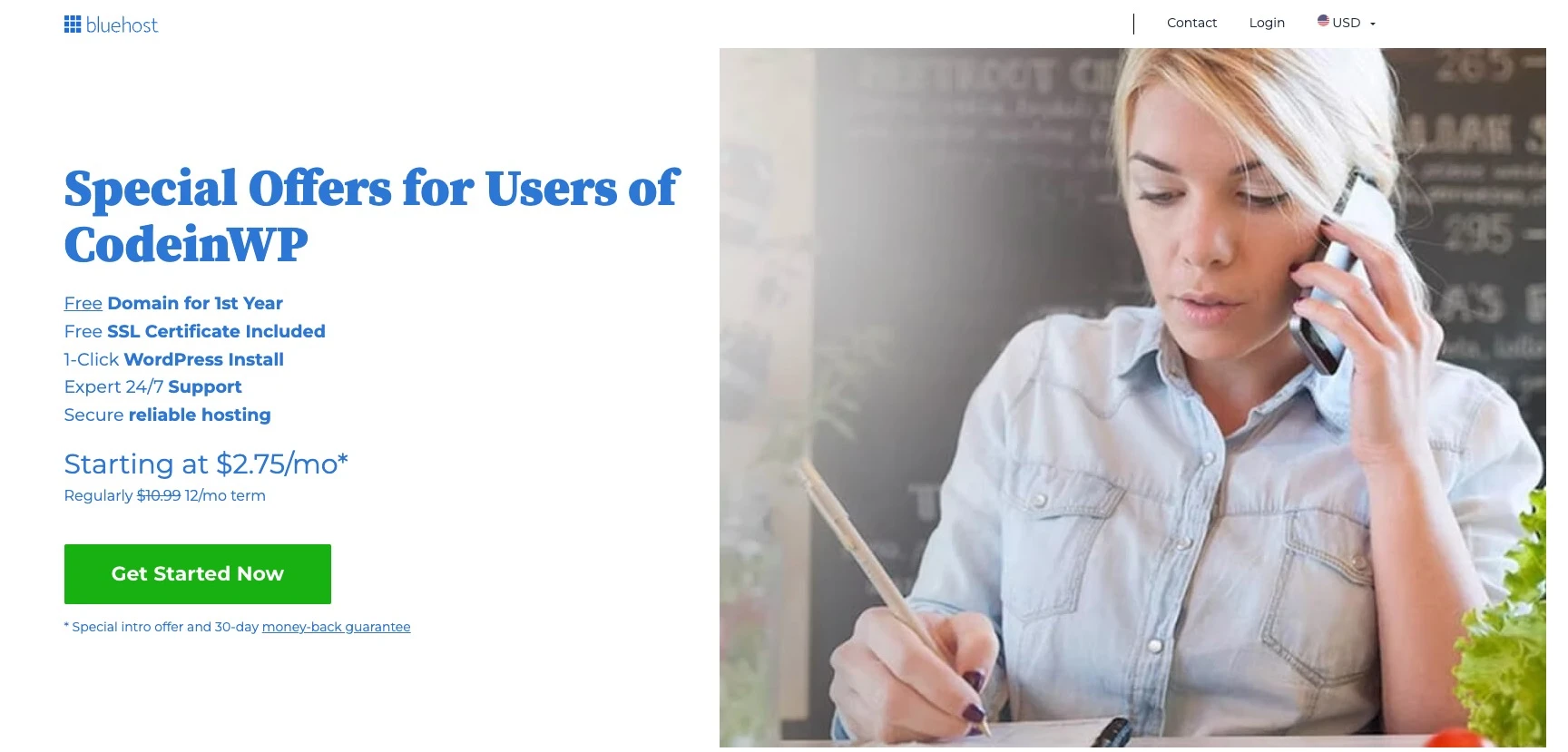
さまざまな理由から Bluehost をお勧めします。 たとえば、そのホスティング パッケージには次のものが含まれています。
- 年中無休のカスタマーサービスとサポート
- 無料のSSL証明書
- プランの初年度は無料のドメイン名
- ユーザーフレンドリーなダッシュボードへのアクセス
- 内蔵のセキュリティ機能
- WordPressの最適化機能
最も安いベーシック プランは月額わずか 2.75 ドルから始まります。 通常、このパッケージは小規模な Web サイトには十分ですが、ビジネスの成長に応じて簡単にアップグレードできます。
ステップ 4: WordPress ソフトウェアをインストールする
繰り返しますが、Squarespace などのオールインワン Web サイトビルダーを使用したい場合は、この手順をスキップできます。 ただし、WordPress とホスティング会社を使用したい場合は、コンテンツ管理システム (CMS) を使用するためのソフトウェアをインストールする必要があります。
Bluehost は直感的なダッシュボードとワンクリックでの WordPress インストールを備えています。 このホスティングプロバイダーを選択すると、WordPress ソフトウェアをすばやく簡単にインストールできます。
Bluehost ダッシュボードに移動し、左側のメニューから[個人用サイト]をクリックします。 次に、このページから[サイトの追加] > [新しいサイトの作成]を選択します。
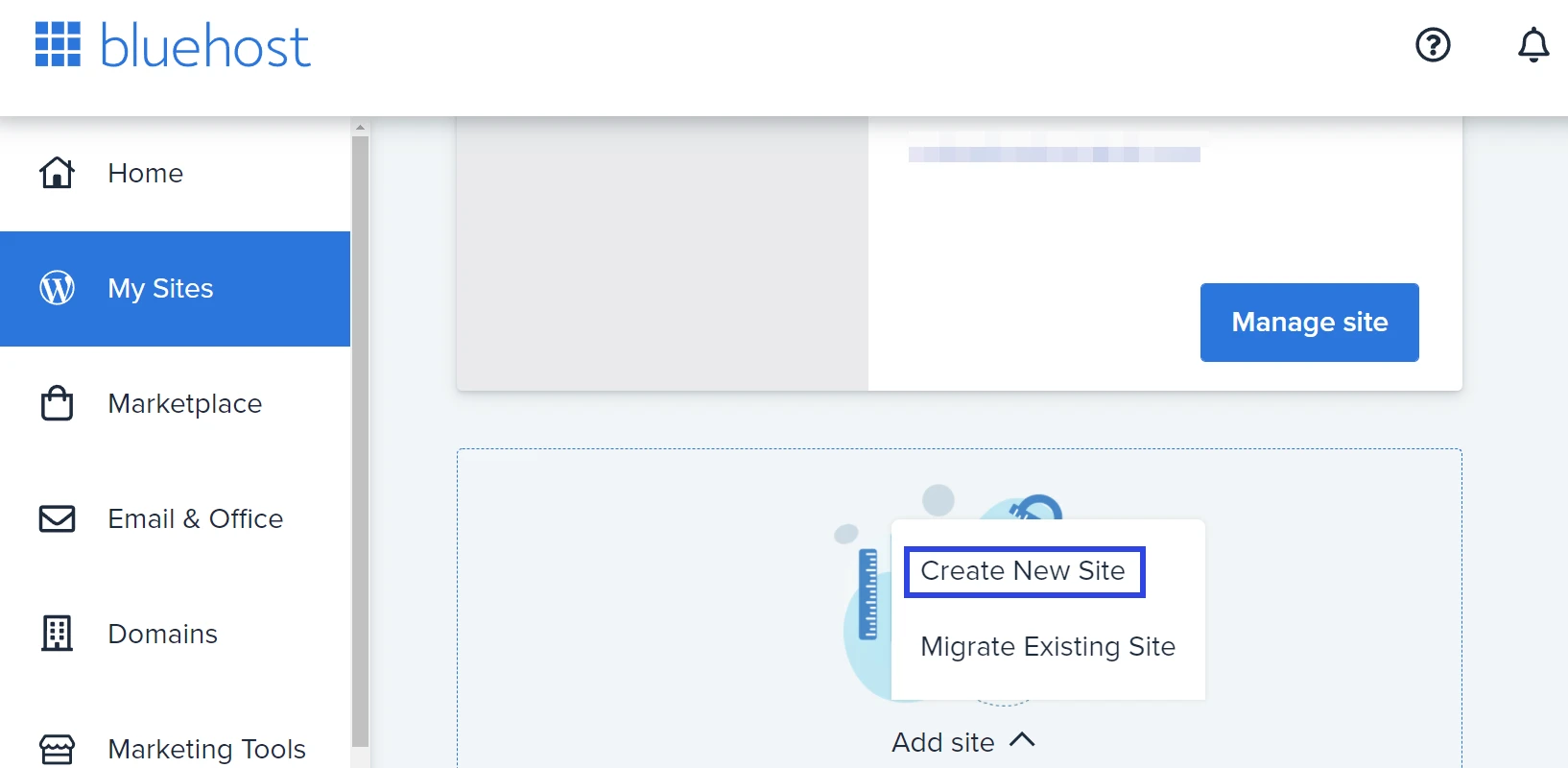
WordPress をインストールするか、Bluehost の Web サイトビルダーの使用を開始するかのオプションが表示されます。 WordPressボックス内の「はじめる」をクリックします。
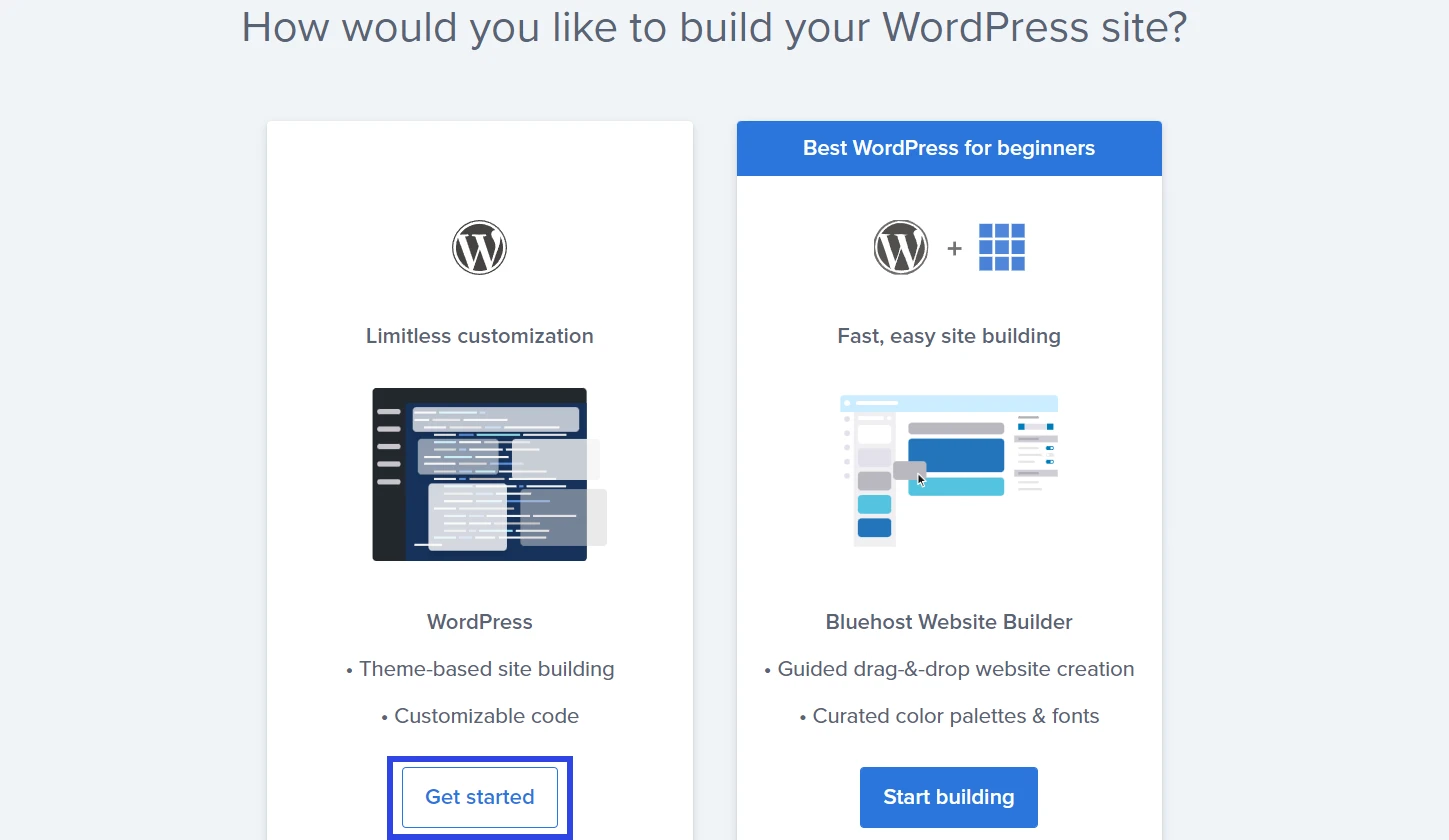
Web サイト名とキャッチフレーズを入力するよう求められます。 準備ができたら、 「次へ」をクリックします。
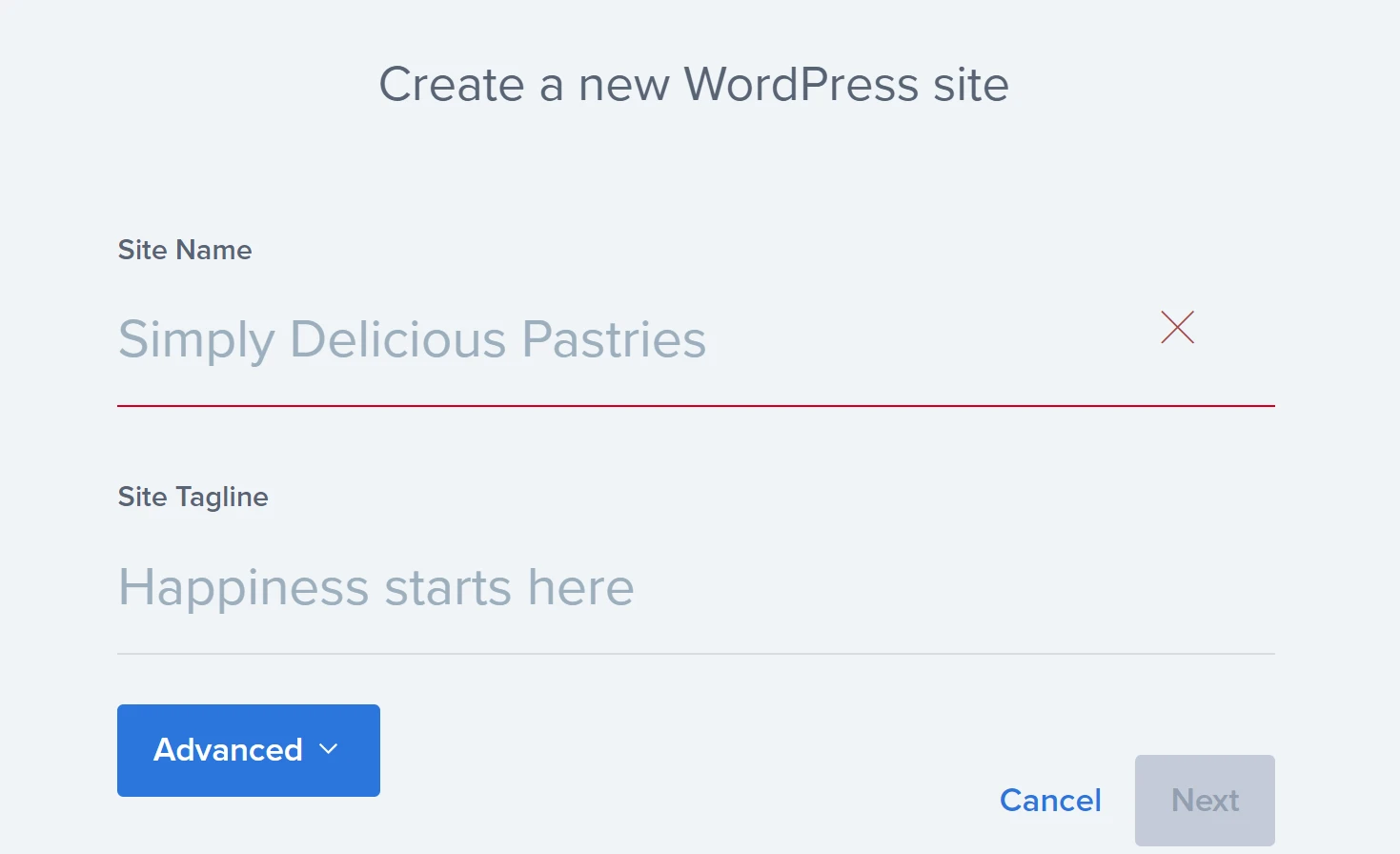
次に、電子メール アドレスを入力し、新しい WordPress サイトのパスワードを作成する必要があります。 次に、インストーラーが WordPress ソフトウェアのダウンロードとインストールを開始します。
このプロセスが完了したら、もう一度個人用サイトに移動します。 Web サイト名の下にある[サイトの管理]をクリックし、 [WordPress にログイン]を選択します。
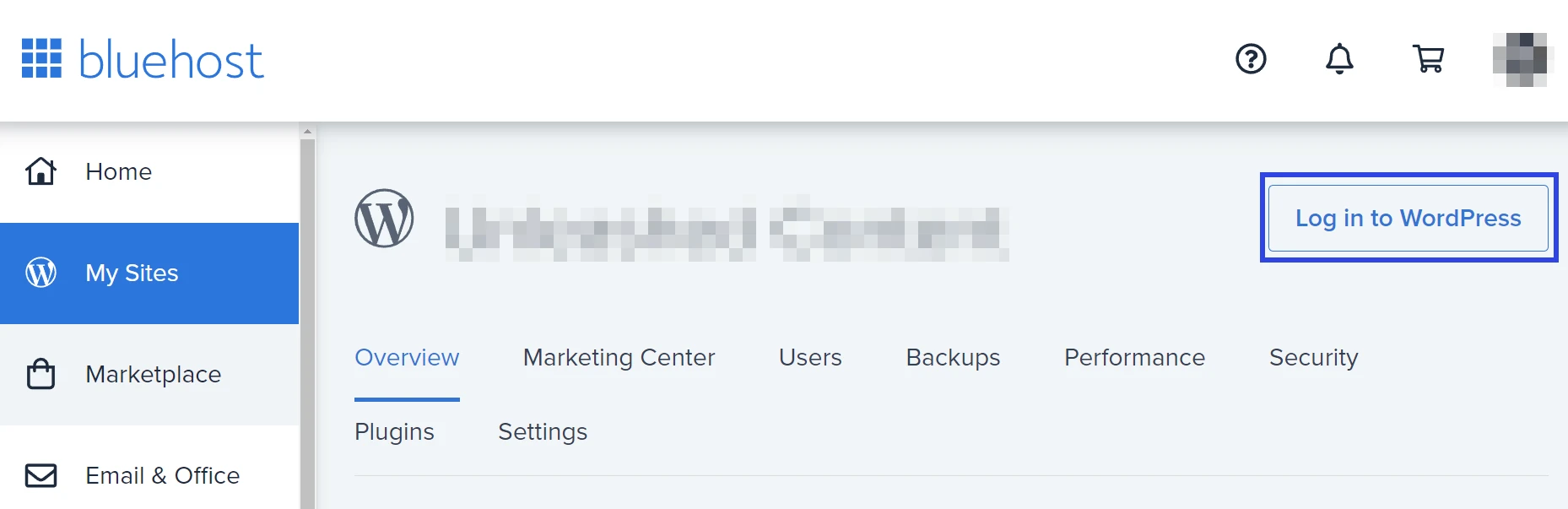
このプロセスは、選択したホスティング プロバイダーによって異なる場合があります。 したがって、ホストの公式ドキュメントを参照することをお勧めします。 サイトに WordPress をインストールする方法に関する公式の初心者ガイドもご覧ください。
ステップ 5: テーマまたはテンプレートを選択する
WordPress と Squarespace では、簡単にカスタマイズできるテンプレート (またはテーマ) が大量に提供されています。 それらの多くは無料で使用できます。
WordPress では、 [外観] > [テーマ]に移動して、ダッシュボードから無料のテーマ オプションにアクセスできます。
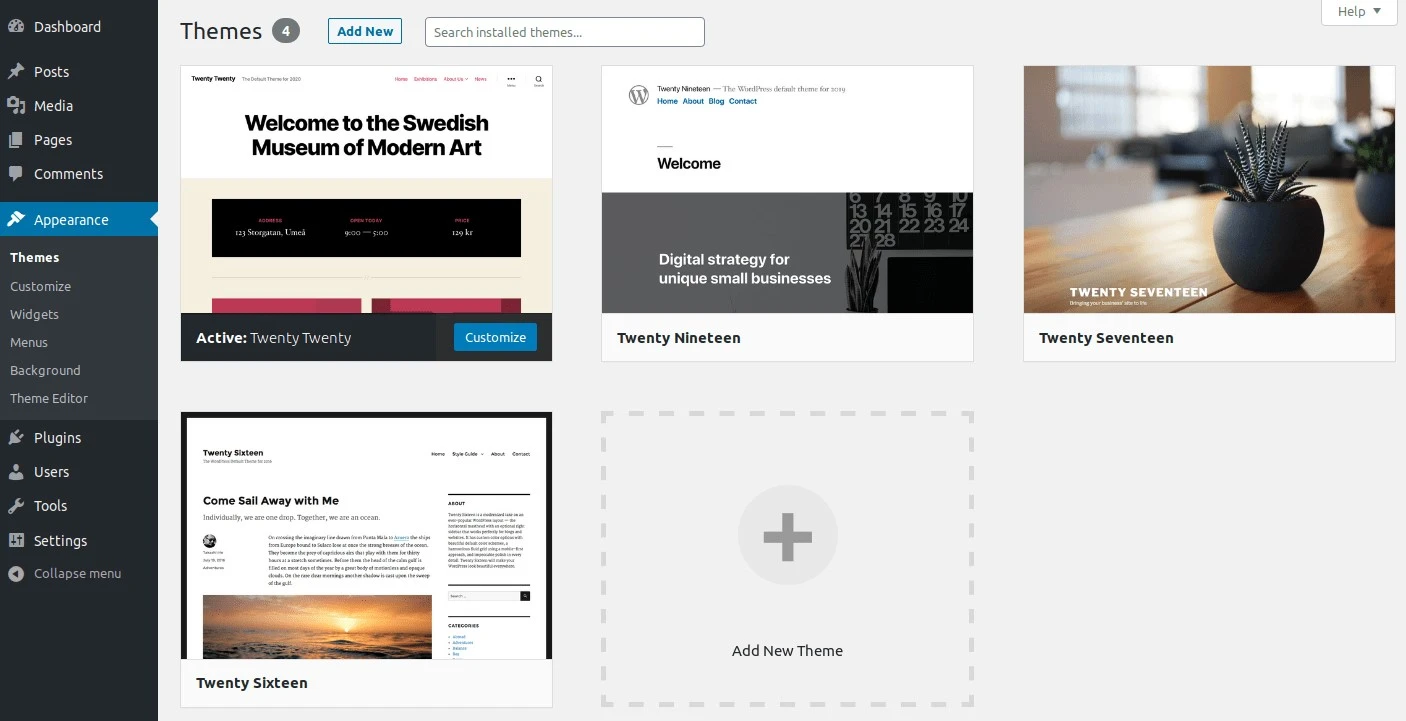
選択したテーマをインストールしてアクティブ化したら、カスタマイズできます。 あるいは、Neve Pro のようなプレミアム WordPress ビジネス テーマを検討することもできます。
Neve には、さまざまな種類の中小企業向けに特別に作成されたものを含む、100 を超える事前構築済みのスターター サイトが満載されています。 それらの多くは、Neve の無料版でも利用できます (Pro 専用のものは、各スターター サイトの右下にマークされています)。
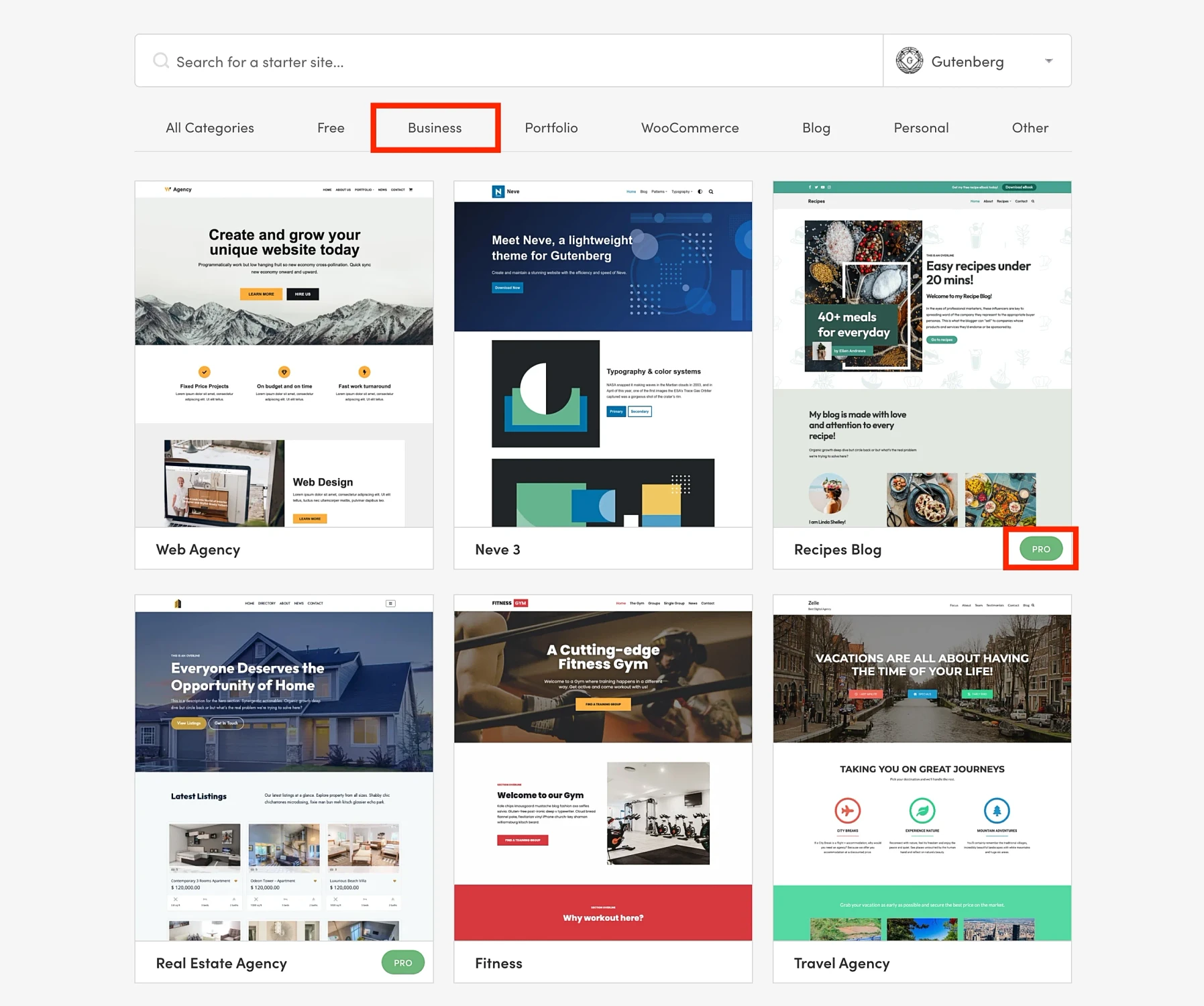
一方、Squarespace はすべてのテンプレートをサイトに直接リストしています。 それぞれをプレビューし、選択に満足したら[このデザインで開始]をクリックします。
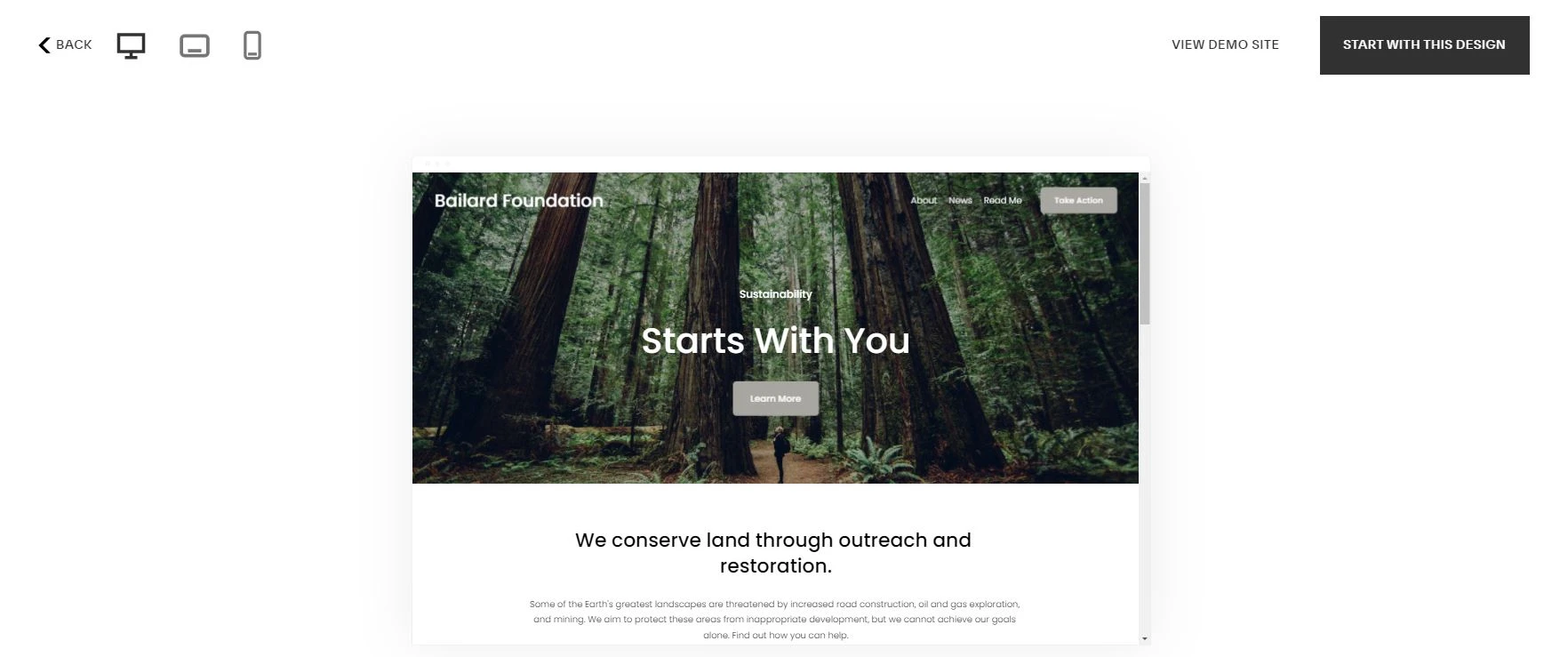
次に、編集エリアに直接移動し、サイトのほぼすべての要素をカスタマイズできます。 フロントエンドの変更をレビューして、見た目が適切であることを確認することをお勧めします。
ステップ 6: プラグイン、拡張機能、またはアプリをインストールする
プラグイン (WordPress の場合)、拡張機能 (Squarespace の場合)、アプリ (Wix の場合) を使用して、Web サイトに新しい機能を追加できます。 これらのツールがなければ、中小企業のサイトを最大限に活用するのは難しいかもしれません。
Squarespace の拡張機能は、その豊富なライブラリから参照できます。 WordPress を使用すると、60,000 を超えるプラグインにアクセスできます。 一方、Wix はアプリマーケットで 500 を少し超えるアプリを提供しています。
利用可能なオプションが非常に多いため、できるだけ多くのプラグイン、拡張機能、またはアプリをインストールしたくなるかもしれません。 ただし、そうするとサイトの速度が低下し、パフォーマンスに影響が出る可能性があります。
したがって、次の領域に対処するプラグイン/拡張機能に焦点を当てることをお勧めします。
- パフォーマンスと最適化。 Web サイトの読み込みを高速化することは、ほとんどの Web サイト所有者にとって重要な目標です。 そのため、キャッシュとデータベースの最適化を使用してサイトのパフォーマンスを最適化することを検討することをお勧めします。 WP-Optimize プラグインは、これらのタスクをすべて処理できます。 クラス最高の画像最適化については、Optimole をチェックしてください。
- セキュリティ。 スパム、ハッカー、その他の悪意のある攻撃者からサイトを保護できるプラグインを選択することをお勧めします。 たとえば、Sucuri Security は、無料バージョンとプレミアム バージョンを備えた優れたオールインワン ソリューションです。
- バックアップ。 ウェブサイトに問題が発生した場合に備えて、データベースとファイルのバックアップは不可欠です。 したがって、これらの重要なタスクを処理するには、Updraft Plus などのプラグインの使用を検討してください。
- 検索エンジン最適化 (SEO)。 SEO は中小企業の Web サイトをより目立つようにし、新しい顧客を引き付けるのに役立ちます。 コンテンツの最適化に役立つ Yoast SEO プラグインの使用をお勧めします。 これは最も初心者に優しい選択です。 もう少し技術に精通していて、高度なオプションが必要な場合は、Yoast の優れた代替品である RankMath を試すこともできます。
- eコマース。 中小企業がオンライン ストアを持っている場合、販売を処理するために e コマース プラグインが必要になります。 WooCommerce は WordPress ウェブサイトに最適な選択肢の 1 つです。 WooCommerce をインストールして適切に設定する方法に関するガイドは次のとおりです。
プラグイン、拡張機能、またはアプリを選択するときは、評価が高く、定期的に更新されるツールを選択することをお勧めします。 他のユーザーのフィードバックを読んで、ツールがあなたのニーズに適しているかどうかを確認することもできます。
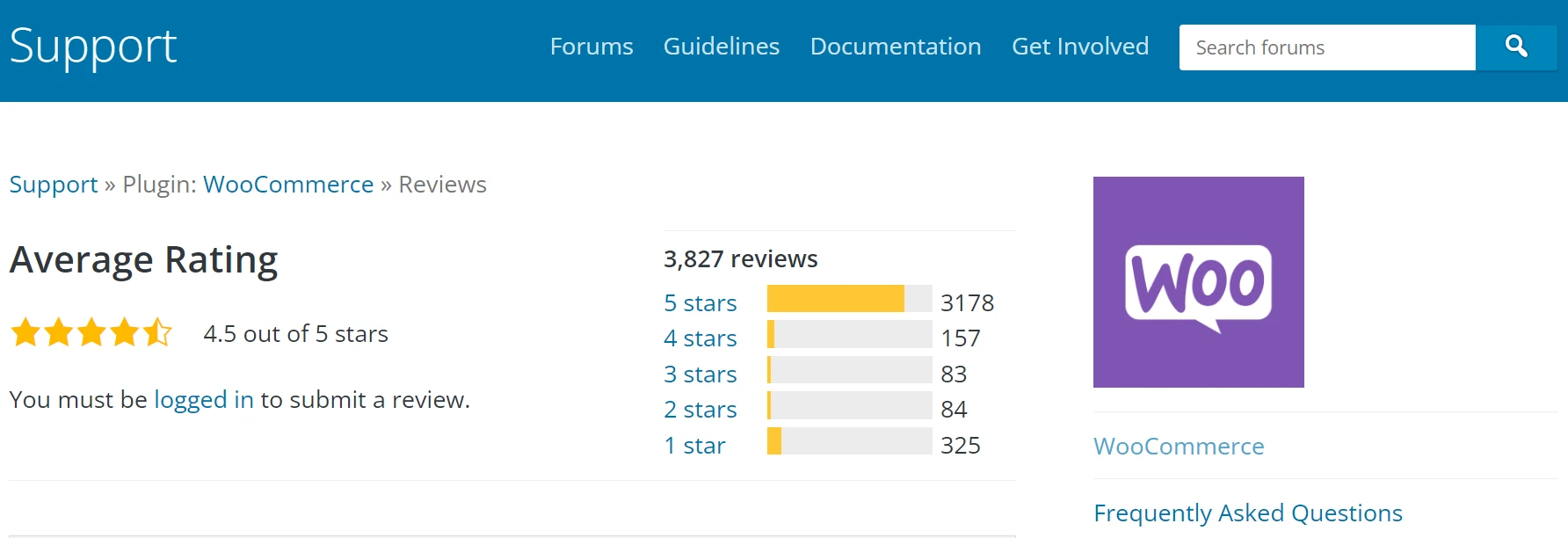
WordPress プラグインのインストールに関するガイドを参照してください。 あるいは、Squarespace で拡張機能をインストールするための参考資料を確認することもできます。

ステップ 7: コンテンツを追加する
Web サイトをカスタマイズすると、ほとんどすぐにコンテンツを追加したくなるでしょう。 その前に、大まかな構造を頭に入れておくことが賢明です。
ほとんどのビジネス Web サイトでは次のものが必要です。
- ホームページ。 これは、多くの訪問者がサイトにアクセスしたときに最初に目にするものです。 サービスの概要を簡単に説明します。 さらに、他のセクションへの明確なナビゲーションを含める必要があります。
- 製品、サービス、またはポートフォリオのページ。 ここでは、自分の仕事を紹介し、顧客やクライアントに提供するものについて説明します。 行動喚起を忘れずに含めてください。
- ページについて。 このセクションでは、自分のストーリーを含めたり、チームに関する情報を共有したりします。 これは信頼を築くのに役立ちます。 顧客は、実際の人間が舞台裏で働いているとわかれば、あなたと取引する可能性が高くなります。
- お問い合わせページ。 理想的には、問い合わせフォームを組み込み、質問がある場合は顧客に連絡するよう促します。 ソーシャル メディア プロフィールへのリンクも必ず含めてください。
- 体験談のページ。 ロバート・チャルディーニ博士の影響力の原則をよく知っていれば、推薦文が収益をどれだけ高めることができるか理解できるでしょう。 社会的証明の力を決して過小評価しないでください。
- FAQページ。 よくある質問に回答すると、サポート スタッフの作業負荷が軽減されるだけでなく、顧客の購買摩擦も軽減されます。 たった 1 つの質問で購入が決まるかどうかはわかりません。 答えが用意できていれば、そうでなければ Web サイトから離れてしまったかもしれない顧客がいるということになります。
- ブログ。 難しい要件ではありませんが、ブログは優れたコンテンツ マーケティング ツールとなるため、ブログを運営することを強くお勧めします。 さらに、自分の業界またはニッチ分野の専門家および思想的リーダーとしての地位を確立することもできます。
WordPress と人気の Web サイト ビルダーを使用すると、ページを簡単に作成してブログ投稿を追加できます。 したがって、必要に応じてコンテンツを自由にキュレーションできます。
ステップ 8: 検索エンジン向けに Web サイトを最適化する
コンテンツをオンラインで利用できるようにした後も、人々がそれを見つけられるようにする必要があります。 SEO はそれを助ける戦略の 1 つです。
SEO とは、検索エンジン結果ページ (SERP) で上位にランクされる可能性が高くなるようにコンテンツを調整する手法です。 次のような、留意すべき重要な実践方法がいくつかあります。
- 投稿やページで適切なキーワードを使用する
- ウェブサイトの速度を最適化する
- コンテンツがすべてのデバイスで動作するようにレスポンシブ デザインを選択する
- サイト全体に内部リンクと外部リンクを含める
- パーマリンクで投稿名を使用する
Web サイトのプラットフォームとして WordPress を選択した場合は、コンテンツをスキャンして改善のヒントを提案する Yoast SEO などの SEO プラグインをインストールできます。
一部の Web サイトビルダーは同様のツールを提供しています。 ただし、この SEO チェックリストに従うことが常に賢明です。
ステップ 9: Web サイトを公開する
多くの Web サイト ビルダーを使用すると、サイトの構築中はサイトを非公開にし、訪問者向けの準備ができたら公開できます。 WordPress を使用すると、ホスティング アカウントにソフトウェアをインストールするとすぐに、サイトが一般に公開されるようになります。
いずれにせよ、Web サイトの宣伝を開始する前に、最後に行うべき確認がいくつかあります。
- Web サイトがモバイル デバイスでどのように表示されるかをプレビューして、読みやすいかどうかを確認します。
- コンテンツを読んで、すべてが正確であることを確認してください。
- テーマまたはテンプレートからフィラー コンテンツを削除します。
新しいサイトへのトラフィックの増加を開始するには、既存の顧客に連絡して、現在オンラインであることを知らせることを検討してください。 ソーシャル メディアや電子メールで Web サイトを宣伝することもできます。
中小企業 Web サイトに関するよくある質問
中小企業の Web サイトにはどのような要素を含めるべきでしょうか?
中小企業の Web サイトには、次の重要な要素を含める必要があります。
- 明確で説得力のあるホームページ: ビジネスを紹介し、主要なサービスを強調します。
- About Us ページ: あなたのビジネス、その歴史、使命、価値観に関する情報を共有します。
- 製品/サービス ページ: 明確な説明、画像、および該当する場合は価格を使用して製品を紹介します。
- 連絡先情報: 住所、電話番号、電子メール、ソーシャル メディアのリンクを含む連絡先ページまたはセクションを含めます。
- お客様の声またはレビュー: 満足した顧客からの肯定的なフィードバックを表示して、信頼を築きます。
- CTA ボタン: 購入、ニュースレターへの登録、連絡などの特定のアクションを訪問者に促します。
- モバイルの応答性: シームレスなユーザー エクスペリエンスを実現するために、Web サイトがモバイル デバイス向けに最適化されていることを確認します。
- シンプルなナビゲーション: 明確なメニューと論理的なサイト構造により、訪問者が情報を見つけやすくなります。
- 視覚的な魅力: 高品質の画像、一貫した配色、すっきりとしたデザインを使用して、サイトを視覚的に魅力的なものにします。
- SEO 最適化: 基本的な検索エンジン最適化手法を実装して、検索エンジンでの可視性を向上させます。
これらは重要な要素にすぎないことを覚えておいてください。 ビジネスによっては、特定のニーズに合わせた追加の機能やページが必要になる場合があります。
中小企業の Web サイトにはブログを含めるべきでしょうか?
絶対的な要件ではありませんが、中小企業 Web サイトの一部としてブログを運営することには多くの利点があります。
まず、業界、製品、サービスに関連する貴重なコンテンツを作成して共有できます。 これにより、貴社のビジネスが知識豊富で信頼できる情報源として確立され、潜在的な顧客を引き付け、信頼を築くことができます。
さらに、ブログを持つことは、検索エンジン最適化 (SEO) の取り組みに貢献できます。 ブログを通じて新鮮で関連性の高いコンテンツで Web サイトを定期的に更新すると、検索エンジンのランキングにプラスの影響を与えることができます。 検索エンジンは、価値のあるコンテンツを継続的に提供する Web サイトを評価し、オーガニック トラフィックの増加につながる可能性があります。
さらに、ブログは訪問者との関わりや交流の手段を提供します。 これにより、コメントを残したり、質問したり、自分の考えを共有したりすることができ、コミュニティ意識を育み、関係を構築することができます。
最後に、ブログ投稿を分割してソーシャル メディア チャネルのコンテンツとして再利用することで、中小企業 Web サイトへのトラフィックを増やし、その可視性を高めることができます。
そうは言っても、ブログを始める前にリソースとコミットメントを考慮することが重要です。 今日の競争の激しいブログ環境では一貫性が重要ですが、一貫性を維持するには、持っているかどうかに関係なく、ビジネスの他の側面でより有効に活用できるリソースが必要です。
中小企業のウェブサイトを維持するにはどれくらいの費用がかかりますか?
中小企業の Web サイトを維持するにはコストがかかりますが、そのコストは、選択したプラットフォームや必要な特定のサービスなどの要因によって異なります。 初期立ち上げコストも考慮する必要がありますが、これは継続的なメンテナンスコストとは異なる可能性があります。 選択したプラットフォームとプロバイダーによっては、新規顧客向けのプロモーション料金により、実際には初期費用が保守費用よりも安くなる場合があります。
市場には中小企業経営者がオンライン プレゼンスを構築するためのオプションが数多くありますが、最も人気のある 3 つはセルフホスト型 WordPress、Wix、Squarespace です。
WordPressの場合、ドメイン名を購入し (年間 ~$10.00 ~ $15.00+)、ホスティング プランにサインアップ (月額 ~$3.00+)、場合によってはプレミアム テーマといくつかのプレミアム プラグイン (~$10.00+) を購入する必要があります。年間 $150.00+ まで)。 全体として、初年度のローエンドの基本コストは約 15.00 ドルになります。 この数字は 2 年目には 2 倍になる可能性がありますが、ビジネスのニーズによってはさらに大きくなる可能性があります (つまり、プレミアム テーマに投資する場合、専用サーバーにアップグレードする場合など)。
Wixの場合、月額 $0 から $159.00 までの範囲を検討しています。 Squarespace の料金は月額 $16.00 ~ $65.00 です。 Wix と Squarespace はどちらも「ワンストップ ショップ」として設計されているため、ホスティングに追加料金を支払う必要はありません。 ドメイン名も料金に含まれていますが、これは年分を前払いした場合のみです。 Squarespace 拡張機能や Wix アプリ (WordPress プラグインに相当します) に追加のお金を費やすこともできます。
結論
より多くの視聴者にリーチしたい場合は、オンラインでの存在感が最も重要です。 中小企業の経営者であれば、Web 開発者をアウトソーシングするのは予算内ではないかもしれません。 幸いなことに、WordPress、Squarespace、Wix などの初心者向けのプラットフォームを使用すると、Web サイトをすぐに構築でき、その過程で費用を節約できます。
要約すると、小規模ビジネスの Web サイトを 9 つのステップで作成する方法は次のとおりです。
- ウェブサイト構築プラットフォームを選択してください。
- ドメイン名を選択します。
- ホスティングプロバイダーを選択します (Bluehost をお勧めします)。
- WordPress ソフトウェアをインストールします。
- テーマまたはテンプレートを選択します (Neve をお勧めします)。
- プラグインまたは拡張機能をインストールします。
- コンテンツを追加します。
- ウェブサイトを検索エンジン用に最適化します。
- ウェブサイトを公開します。
読者の皆様のために設定した Bluehost 限定の割引をぜひご利用ください。これにより、小規模ビジネスの Web サイトを優先料金で固定し、それに加えて無料のドメイン名を取得できます。
中小企業の Web サイトを立ち上げることについて質問がありますか? 以下のコメントセクションでお知らせください。
無料ガイド
スピードアップのための 4 つの重要なステップ
あなたの WordPress ウェブサイト
4 部構成のミニ シリーズの簡単な手順に従ってください。
ロード時間が 50 ~ 80% 短縮されます。
出入り自由※この投稿にはアフィリエイトリンクが含まれており、商品リンクをクリックして商品をご購入いただくと手数料が発生します。 ただし、標準金額をお支払いいただくため、追加料金が発生することはありませんので、ご安心ください。
